windows8更改系统区域语言的方法 windows8如何更改系统区域语言
时间:2017-07-04 来源:互联网 浏览量:
今天给大家带来windows8更改系统区域语言的方法,windows8如何更改系统区域语言,让您轻松解决问题。
不会改系统语言和区域的童鞋看过来啦具体方法如下:
1按下win+x键,启动windows8控制台,如果是其他版本的系统进入到控制面板即可。
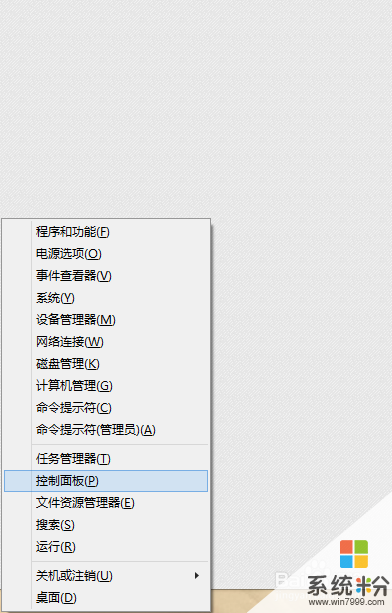 2
2选择控制面板打开。
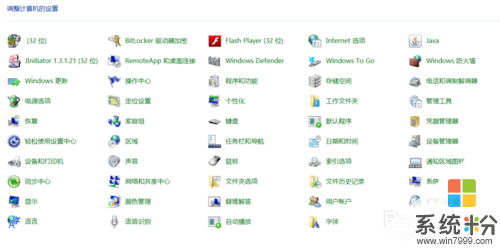 3
3找到“区域”选项,并打开。
 4
4打开之后会看到如下图面板,如果你要更改系统格式的时间,只需要更改第一项即可。
 5
5最后我们切换选项卡,切换到“位置”,在这里你可以更改你的当前位置,如果你在美国,你可以更改美国,对于时间差来说,windows会自己调整时间。
 6
6最重要的一点就是更改系统语言编码,切换到选项卡到“管理”界面,如下图。
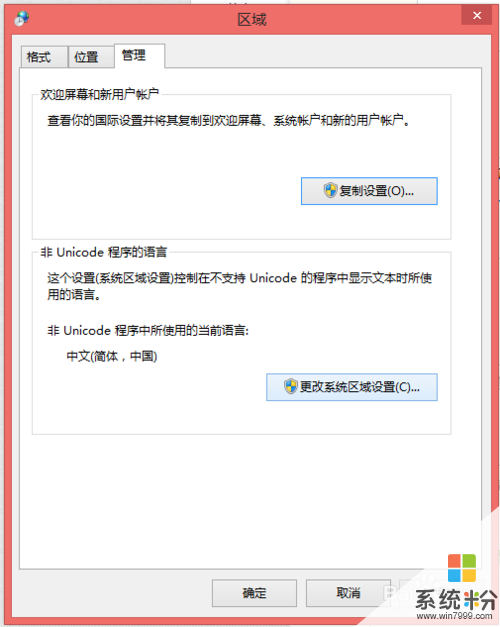 7
7我们选择“更改系统区域设置”,弹出如图所示画面,这里语言更改将影响整个系统语言,所以谨慎选择,如果改为英语,你安装部分软件可能会乱码,更改后确定,在确定就可以了。
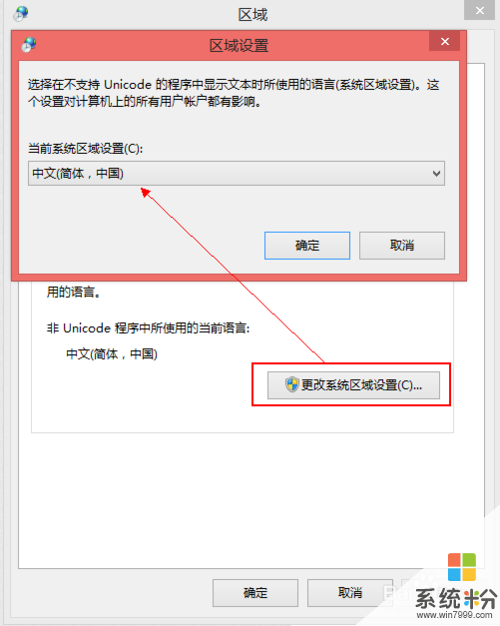
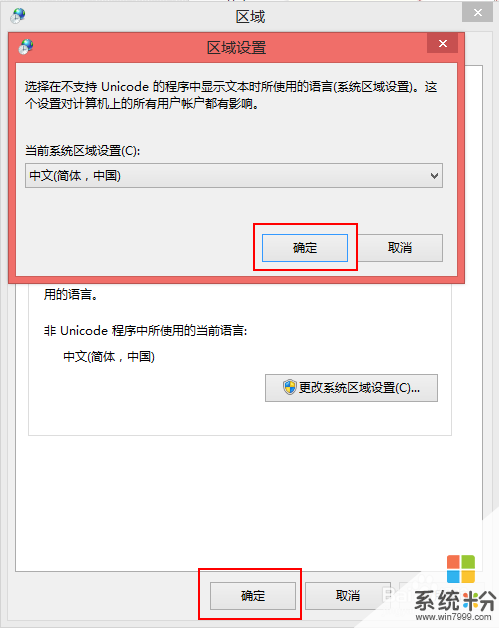
以上就是windows8更改系统区域语言的方法,windows8如何更改系统区域语言教程,希望本文中能帮您解决问题。
我要分享:
相关教程
- ·windows8如何更换语言 windows8更换语言的方法
- ·Windows8/8.1怎么修改界面显示语言 Windows8/8.1修改界面显示语言的方法
- ·怎麽改变Windows系统语言,改变Windows系统语言的方法
- ·Windows8中语言栏消失不见了的解决方法 如何解决 Windows8中语言栏消失不见了
- ·易语言如何指定区域截图;易语言怎么才能全屏截图
- ·微信怎么改变语言 微信改变语言的方法
- ·戴尔笔记本怎么设置启动项 Dell电脑如何在Bios中设置启动项
- ·xls日期格式修改 Excel表格中日期格式修改教程
- ·苹果13电源键怎么设置关机 苹果13电源键关机步骤
- ·word表格内自动换行 Word文档表格单元格自动换行设置方法
